Linux命令系列(2) —— 常用命令、开关机和帮助
1. Linux命令
所有的操作系统都是由命令构建的,图形界面下隐藏的也是一行行的命令。
[root@localhost ~]# command [-options] parameter1 parameter2 ....
命令的核心就是命令command或者可执行文件打头,如更换路径命令 cd 。
其次是可选选项,如帮助选项 -h 或者 -help。注意:可选选项可以用简拼 -h 和 全拼 --help 两种方式。
最后就是跟着一个或者数个参数,参数既可以是命令的参数,也可以是可选选项的参数。注意:在Linux系统中,是严格区分大小写的,-k和-K是两个可选选项。
如果命令在一行内写不开,可以使用反斜杠\ 使命令延续到下一行继续写。
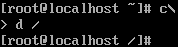
2. 运行等级run level
根据运行等级调整Linux的系统运作模式,常用的有四种。
- run level 0:关机
- run level 3:纯命令行模式
- run level 5:图形界面模式
- run level 6:重启
root用户下使用init命令切换模式。

记录运行等级的文件在/etc/inittab中,修改即可。
3. 切换Terminal
纯文本界面又称终端界面,Linux提供了6个终端用来用户登录,从tty1~tty6。
使用 [Ctrl]+[Alt]+[F1~F6] 来切换tty1~tty6终端。
如果安装了图形界面桌面,则为tty7.
使用 [Ctrl]+[Alt]+[F7] 切换到图形界面。
注意:run level为3时,只有tty1~tty6;run level为5时,默认tty7也就是图形界面,可以选择tty1~tty7。
4. 退出登陆
如果需要更换用户登陆,使用 exit 命令退出。
退出登陆不是关机,而是注销用户。

5. 登陆欢迎页
在登陆界面显示了Linux的版本和内核信息,样式在 /etc/ 下的 issue 文件中。
6. 临时切换终端语言
有的时候会因为字符集和语言问题导致文件乱码,此时需要临时切换终端的支持语言。
查询终端语言命令:echo $LANG

切换终端语言命令:LANG=zh_CN.UTF-8
注意:此命令仅限于本次登陆,下次登陆时终端语言依旧为默认语言。
7. 查看日期与时间
在纯文本模式下并不会一直显示时间,需要使用 date 命令查看。
date有多个可选选项和参数,只选取最常用的。
[root@localhost ~]# date +'%Y/%m/%d-%H:%M:%S'

8. 查看日历
查看日历命令 cal ,语法是 cal [-options] [[[day] month] year]
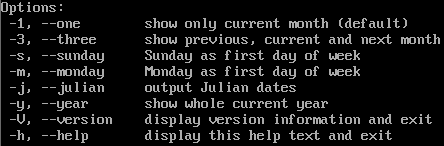
- 显示当前月份日历
[root@localhost ~]# cal

- 显示指定年历
[root@localhost ~] cal 年

- 显示指定年月历
[root@localhost ~] cal 月 年

- 显示指定年月日
[root@localhost ~] cal 日 月 年
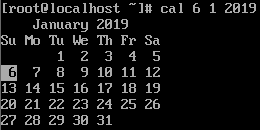
9. 计算器
计算器命令是 bc。执行命令后就进入计算器的工作环境中。
支持 加+、减-、乘*、初/、指数^、余数% 运算符。
注意,如果计算浮点数需要在计算器中输入 scale= 数字 ,来标记需要小数点后几位数。
使用 quit 退出计算器工作环境。

10. 文件和命令补齐
使用 [Tab] 键可以补齐命令和文件。
- 补齐命令
[root@localhost ~]# 不全命令 [Tab]
注意:如果以不全命令为开头的有数个命令,则不会补全,需要按两下[Tab]键,列出所有可能命令。
[root@localhost ~]# 不全命令 [Tab] [Tab]

查看所有命令可以直接双击 [Tab] 即可。

- 补齐文件
和补齐命令同理,但是需要跟在完整的命令之后。
[root@localhost ~]# 命令 不完整文件名 [Tab] [Tab]

11. 终止命令
想让当前程序停止,按 [Ctrl] + C 即可。
12. 退出命令
使用 [Ctrl] + D 表示结束输入,也可以代替绝大多数的 exit 。
13. 使用在线帮助文档
纯文本模式下Linux拥有数千个命令,绝大多数人都无法记清每一个命令的所有用法,所以开发者将命令的使用方法编写成文档,可以先查阅文档之后再使用命令。
命令帮助有下面三种方法。
- man
man是manual的简拼,输入man <命令>即可查阅命令的帮助文档。


里面有几个需要注意的地方。- 阅读帮助文档的时候,使用快捷键可以快速便捷的浏览整个文档,这也是绝大多长篇文本快速翻阅的方式。
- Space 键可以逐页阅读未显示的内容,使用 Enter 键可以逐行阅读未显示内容;
- [Shift]+[Page Up]可以翻阅当前屏幕之上的内容,[Shift]+[Page Down]可以翻阅当前屏幕之下的内容;
- [Home] 返回第一页,[End] 前往最后一页;
- 随时可以输入
/<关键字>向下查找关键字,使用?<关键字>向上查找关键字,使用n查找下一个,使用N查找上一个; - 最下面一行随时输入 h 进入帮助页面;输入 q 退出阅读界面。
- 第一行的 Date(1) 中的数字代表着资料的内容。这里只列举常见的。
- Date(1) :用户在shell中可以操作的命令或可执行文件。
- Date(5) :配置文件或文件的格式。
- Date(8) :root用户可用的管理命令。
- 小标题将整个配置文件分割成多个部分,每个小标题的含义如下。
- NAME:命令、数据名说明。
- SYNOPSIS:命令的语法说明。
- DESCRIPTION:完整的命令说明,重要的都在这里面。
- EXAMPLES:参考的示例。
- SEE ALSO:相关说明。
- man的说明文件放置位置一般是在
/usr/share/man文件夹下。
可以使用man -f <命令>查看哪些跟这个命令有关的说明文件。

可以使用man -k <关键字>查询所有包含关键字的说明文件。
可以使用man -K <关键字>查询所有包含关键字的说明文件并依次打开。
- 阅读帮助文档的时候,使用快捷键可以快速便捷的浏览整个文档,这也是绝大多长篇文本快速翻阅的方式。
- info page
- 与 man 不同的是 man 可以在所有类Unix系统中使用,而 info 只能在Linux系统中使用。
info 命令和 man 其实差不多,只是 info 将说明文件拆成一块一块的,更加有条理性,而且添加了节点提供不同块的跳转。

- File:帮助内容来自于哪个文件。
- Node:标识当前页面内容在文件的位置。
- Next:下一个节点名称。
- UP:节点总览界面名称。
- Prev:前一个节点名称。
- info 的说明文件默认放置在 /usr/share/info/ 目录下。
info 的操作和 man 有些许不同,这里只说不同的地方。- [Tab] 按键可以在节点之间移动,选择不同的节点,[Enter] 键进入节点。
- B 键跳转到第一个节点, E 键跳转到最后一个节点。
- N 键前往下一个节点,P 键前往上一个节点,U 键向上一层。
- S 键或 / 查询关键字,? 键查询所有可用命令,Q 键结束查询。
- 与 man 不同的是 man 可以在所有类Unix系统中使用,而 info 只能在Linux系统中使用。
- documents
软件开发者会将软件更详细的原理性文件放入到/usr/share/doc目录下,目录内的数据多以软件包形式存在。
14. 文本编辑器 nano
没安装需要使用 root 账户进行安装:yum -y install nano
[root@localhost ~]# nano [路径]文件名 打开一个存在或者不存在的文本文件。
[root@localhost ~]# sudo nano [路径]文件名 普通用户打开一个存在或者不存在的文本文件。
注意:一般来说普通用户只有读取权限,无法写入,需要sudo申请权限,详见《su和sudo的使用》。
常用的快捷键如下:
- Ctrl+G:帮助 Ctrl+O:保存 Ctrl+R:从其他文件读取并写入到当前文件中 Ctrl+Y:上一页
- Ctrl+K:剪切一整行 Ctrl+C:标明光标位置 Ctrl+X:退出nano Ctrl+J:调整格式(慎用)
- Ctrl+W:搜索字符串 Ctrl+V:下一页 Ctrl+U:撤销调整格式(UnJustify)/粘贴剪切板中的文本(UnCut Text)
- Ctrl+T:拼写检查 Ctrl+A:光标移动到行首 Ctrl+E:光标移动到行尾 Alt+A:开始标记
- Alt+6:复制 Alt+W:查询下一个字符串
15. 关机
由于Linux是多用户操作系统,所以一台主机上可能有多个用户同时在使用系统,所以对于Linux的关机需要相当谨慎。
而且由于多用户的操作系统,可能因为不正常的关机导致文件和系统的损坏,所以需要保证所有用户的所有文件保存后才可正常关机。
关机之前需要做准备工作,以免意外关机导致文件或系统出现损坏。只有root用户拥有关机权限。
- 使用
who命令,查看当前登陆本机的用户信息。

- 使用
netstat -a命令,查看网络联机状态。
最简系统下并未安装 netstat 工具,需要先安装。命令是:yum install net-tools
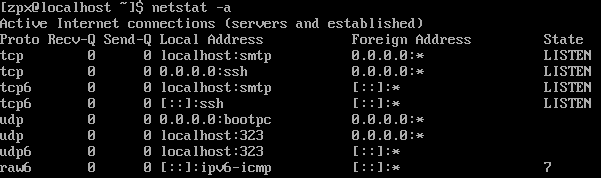
- 使用
ps -aux命令,查看后台执行进程。 - 使用
sync命令,将所有在内存中的数据更新到磁盘中。
root用户执行这个命令会将所有在线用户的数据进行归档,而普通用户只会归档自己的数据。 - shutdown 命令
[root@localhost ~]# shutdown [-arkhncfF] [TIME] [WALL...]- 选填的参数有:
- -k:向所有正在使用的用户发送即将关机警告消息,并不真的执行关机命令。


- -r:执行关机命令,系统服务关闭后立刻重启。
- -h:执行关机命令,系统服务关闭后关机。
- -c:取消正在执行的关机命令。

- -k:向所有正在使用的用户发送即将关机警告消息,并不真的执行关机命令。
- 必填的时间格式:
- 0:立刻执行。
- now:和0一样立刻执行。
- +5:五分钟后执行,可以填写需要的时间。
- 15:25:下午3点25分执行,时间填写需要的,24小时制。
注意:如果没有填写时间参数,shutdown会跳转到run-level 1单用户维护登陆状态,禁止远程和普通用户登陆。
- 选填的参数有:
16. 重启
重启命令是 reboot 。shutdown -r 也可以实现重启功能。
17. 修复受损分区
[root@localhost ~]# fsck 分区路径
使用root用户登陆,执行命令。
18. 常用语句
- 目录下文件列表:
ls -lh或ll -h- l:长格式输出
- h:自动将文件大小转化为人类可读的形式



【推荐】编程新体验,更懂你的AI,立即体验豆包MarsCode编程助手
【推荐】凌霞软件回馈社区,博客园 & 1Panel & Halo 联合会员上线
【推荐】抖音旗下AI助手豆包,你的智能百科全书,全免费不限次数
【推荐】博客园社区专享云产品让利特惠,阿里云新客6.5折上折
【推荐】轻量又高性能的 SSH 工具 IShell:AI 加持,快人一步